İşlem menümüz
1) İlk önce tüm verilerinizi yedekleyin imkanınız varsa.
2)Sisteminize elveda deyin! Disk bölümlerini yok etme zamanı!
3) Windows 95/98/ME Serisinde Biçimlendirme işlemleri
4)Bilgisayarı(PC’yi) Diskten başlatma.
5) Fdisk ile Disk yapılandırma
6)Sistemi kurma zamanı!
7)Sistem kuruldu! Artık sürücüler yüklenmeli!
8 ) Sürücüler de yüklendi. Artık Paket programları yükleme ve bitirme vakti!
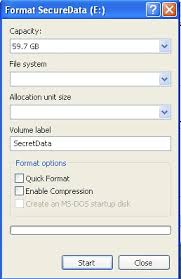
Depolama diskini yedekleme
Bilgisayarınızda(pc) sorunlar yaşamaya başladınız. Geriye kalan tek çare sistemi baştan kurmak. Ama sistemi kurmanız için yapmanız gereken ilk şey, formatlama yani biçimlendirmedir. Çoğu kişi ‘Format atçam la! Piğsiğ çöktü.’ der. 😀 Ama iş sadece format ile bitmemekte.Format atıldıktan sonra ki Windows NT4.0 ve sonrasında aynı anda gerçekleşen disk bölümleme, sistemi kurmak için disk seçimi, kurulum sürecini izleme, paket programları kurma olarak uzamaktadır. Tabi sonrasında da; sistem güvenliğini sağlama, güncellemeleri gerçekleştirme, hızı ve görünüşü ayarlama kalıyor geriye. En son da yedekleme tabi ki!
Yedekleme olmazsa bir sonraki çöküşte verilerimizi tamamen kaybedebiliriz. Çoğu zaman eski verilerimize ulaşmak sorun olmaktadır. Hepimizin cebinde de yüklü miktarda para olmadığına göre, yüksek mühendislik çabası ile veri kurtarma ile uğraşamayacağız. Bu nedenle işlemlerin sonucunda yedekleme önemli. Diyerek sürecin nasıl olduğunu anlatayım;
1) İlk önce tüm verilerinizi yedekleyin imkanınız varsa.
İşlemlerin başında ve sonunda bu işlem olmalı, verilerimize, müziklerimize ver resimlerimize düşkünüzdür. Bunun için en basit ve yerel disklerden birine yedekleme yapabileceğiniz program O&O image backup adlı programdır. Fazla yer kaplamaz. Ama yedeğiniz kaplar tabiki. Bunu başka bir hard diske kopyalayacaksanız ve kısa süre için kullanacaksanız tavsiye ediyorum.
backup.com’da remote back up adı verilen yedekleme yöntemi de uygun. Tahmin ediyorum ki ücretlidir. Ama paraya değer, verileri kurtarmak için. Uzaktan erişim yolu ile yedekleme gerçekleşir. Bilgisayarınızın gücüne bağlı olarak, süre çok çok uzun da olabilir.
Ve en sevdiğim ve güzel seçenek ise http://www.fbackup.com/tr/ adresinde yer alan fbackup programı. Yedekler. Ücretsizdir. Yedeğinizi yerleştirir. Kolaydır kullanımı, amacınıza uygun da seçimler yapmanızı sağlar.
